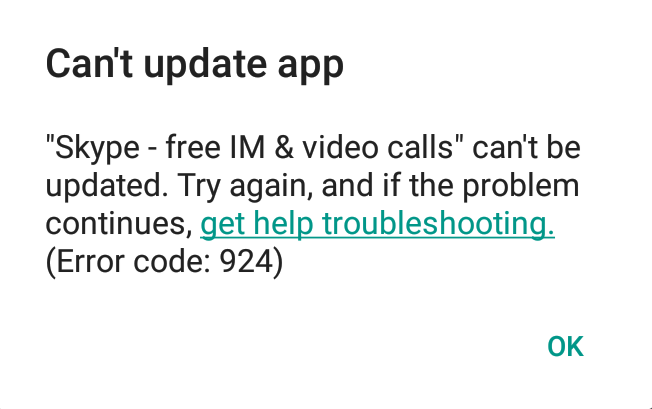Каждый пользователь устройства на операционной системе Android при скачивании или обновлении приложений в Play Market может столкнуться с проблемой, когда на экране появляется сообщение и ничего больше не происходит. Код ошибки с номером 924 появляется в разных ситуациях и имеет разные причины, но скачать что-либо не позволяет. Конечно, если знать причину появления этого сообщения, избавиться от него можно очень быстро. Но так бывает далеко не всегда, поэтому часто приходится пробовать разные методы, хотя каждый из них довольно прост и не требует особых навыков.

Причины появления и методы устранения ошибки 924 в Play Market.
Что значит код ошибки 924 в Play Market
Ошибка 924 возникает в Play Market при скачивании или обновлении приложений, что, в принципе, одно и то же, так как при обновлении происходит просто удаление старой и установка новой версии. Код, обозначенный номером 924 означает, что операционная система не может выполнить обновление или скачивание программы. А почему это невозможно – это уже совсем другой вопрос, на который бывает много ответов. Если устранить причину, то и сообщение исчезнет. Самые распространенные причины:
- Сбой в работе операционной системы
- Неустойчивое интернет-соединение.
- Накопилось слишком много временных файлов в кэше Play Market.
- Не хватает места для скачивания в памяти устройства.
- Сбой в самом приложении Play Market.
- Неправильно настроен или неверно введен аккаунт Google на устройстве.
Если вы используете смартфон или планшет с неофициальной прошивкой, то могут возникать самые разные сбои, в том числе с кодом 924, и причина этого обычно кроется в ошибках самой прошивки!
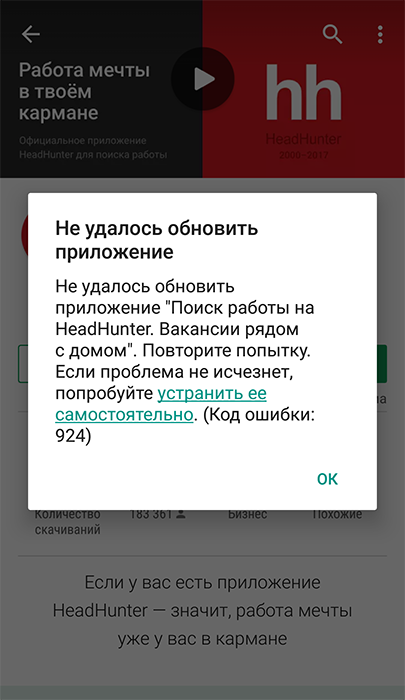
Как исправить ошибку 924 в Play Market
Все перечисленные выше проблемы решаются быстро и просто, но какая из них вызвала код 924, обычно неизвестно. Поэтому рекомендуем начать с самых простых методов, постепенно переходя к более сложным. На каком-нибудь этапе проблема обычно исчезает.
Перезагрузка Android — устройства
Зачастую устранить ошибку 924 помогает такой простой способ, как перезагрузка устройства. Многие недооценивают действенность этого метода, который способен решить множество проблем. Любой смартфон или планшет, по сути, — обычный компьютер, работающий под управлением операционной системы Android. Когда система работает очень долго, а пользователь активно используют разные программы, особенно если они часто устанавливаются и удаляются, в ней неизбежно накапливаются ошибки. Со временем некоторые фоновые службы могут начать работать нестабильно или вообще отключаться. Это может привести к сбоям в разных приложениях. Поэтому простая перезагрузка устройства и запуск системы заново помогает избавиться от множества сбоев.
Очистка кэша и данных Play Market
Любая программа во время своей работы создаёт множество временных файлов в специальной папке – кэше. Play Market – не исключение, и это приложение способно накапливать очень много такого мусора. Когда его количество становится очень большим, вся система заметно замедляется, да и свободное дисковое место может закончиться. Из-за этого Android также может выдать ошибку с кодом 924. Поэтому полезно иногда удалять временные файлы. Чтобы очистить кэш Play Market, зайдите в «Настройки» — «Приложения» и найдите в списке Google Play Market. Тапните по названию и попадёте в настройки программы. Здесь есть заметная кнопка – «Очистить кэш», воспользуйтесь ею. То же самое проделайте с помощью кнопки «Стереть данные».
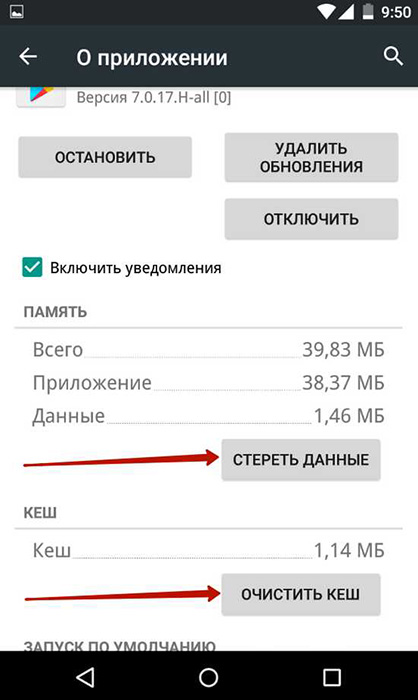
Очищать кэш полезно и для других приложений, особенно активно используемых – так можно освободить немало места в памяти смартфона. Недостаток её тоже может быть причиной ошибки 924.
Удаление обновлений приложения Play Market
Иногда проблема возникает с самой программой Play Market. Обычно это бывает связано с ошибками при её обновлении. Поэтому решить проблему иногда удаётся откатом версии до первоначальной. Чтобы удалить все обновления Play Market, перейдите в «Настройки» — «Приложения» — «Google Play Market», как и в предыдущем методе. Но в этот раз воспользуйтесь кнопкой «Удалить обновления». Play Market вернётся к версии, которая была установлена на устройстве производителем изначально. При подключении интернета оно заново обновится до последней версии и в этот раз, возможно, сбой с кодом ошибки в Play Market больше не появится.
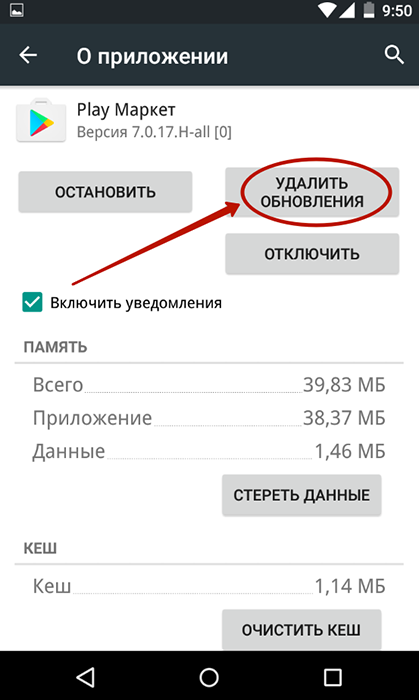
Удаление и повторное добавление аккаунта Google
Проблема бывает связана с неправильными настройками аккаунта Google на устройстве. В таком случае при попытке скачать что-либо из магазина Google Play также может появиться окно с ошибкой 924. Например, вы изменили пароль аккаунта на компьютере, а на смартфоне забыли поменять и оставили старый — тогда скачивание не начнётся. Проще всего удалить аккаунт и заново его добавить. Перейдите в «Настройки» и в разделе «Аккаунты» найдите «Google». Имя аккаунта – такое же, как у почтового ящика gmail. Тапните по имени и попадёте на страницу его настроек. Воспользуйтесь меню и выберите «Удалить аккаунт».
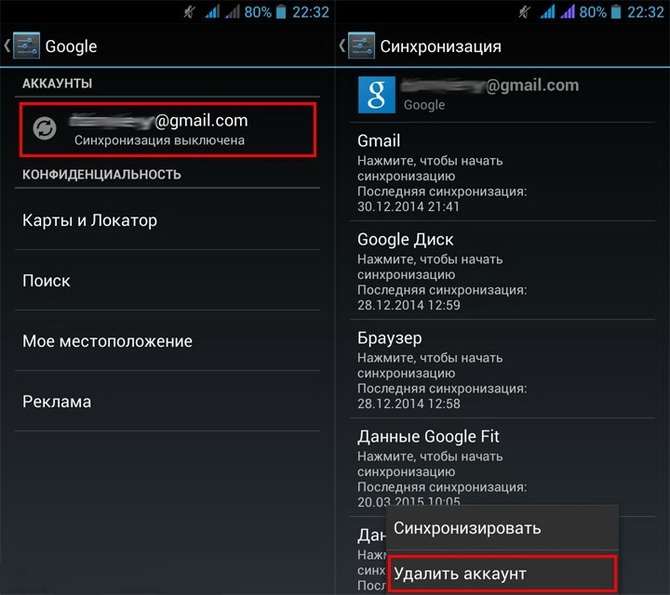
При включении Play Market вас попросят снова ввести данные аккаунта – сделайте это. Такой способ помогает не очень часто, но бывают ситуации, когда проблема связана именно с этим.
Другие способы решения проблемы
Иногда код 924 появляется всего лишь из-за обрыва интернет-соединения при скачивании или обновлении приложений. Обычно это бывает из-за нестабильной связи при большом удалении от базовой станции. Если дело в этом, то при восстановлении хорошей скорости проблема решается сама собой. Если есть возможность, можно переключиться с мобильной связи на Wi-Fi или наоборот. Главное – обеспечить достаточно устойчивый канал связи через интернет. Бывают ситуации, когда скачивание в Play Market блокируется антивирусом, в итоге появляется сообщение с кодом 924. Решается это удалением антивируса.
Возникала ли у вас такая проблема, и как вы её решили? Делитесь своим опытом в комментариях, ведь любой практический совет может помочь кому-нибудь из наших читателей.
 Одна из распространенных ошибок на Android — ошибка с кодом 924 при скачивании и обновлении приложений в Play Маркет. Текст ошибки «Не удалось обновить приложение. Повторите попытку. Если проблема не исчезнет, попробуйте устранить ее самостоятельно. (Код ошибки: 924)» или аналогичный, но «Не удалось загрузить приложение». При этом, случается, что ошибка появляется многократно — для всех обновляемых приложений.
Одна из распространенных ошибок на Android — ошибка с кодом 924 при скачивании и обновлении приложений в Play Маркет. Текст ошибки «Не удалось обновить приложение. Повторите попытку. Если проблема не исчезнет, попробуйте устранить ее самостоятельно. (Код ошибки: 924)» или аналогичный, но «Не удалось загрузить приложение». При этом, случается, что ошибка появляется многократно — для всех обновляемых приложений.
В этой инструкции — подробно о том, чем может быть вызвана ошибка с указанным кодом и о способах ее исправить, то есть попробуем устранить ее самостоятельно, как нам и предлагается.
Причины ошибки 924 и способы ее исправления
Среди причин ошибки 924 при загрузке и обновлении приложений — проблемы с хранилищем (иногда возникает сразу после манипуляций по переносу приложений на SD карту) и подключением к мобильной сети или Wi-Fi, проблемы с имеющимися файлами приложений и Google Play и некоторые другие (также будут рассмотрены).
Способы исправить ошибку, перечисленные далее, представлены в порядке от более простых и в наименьшей степени затрагивающие ваш Android телефон или планшет, до более сложных и связанных с удалением обновлений и данных.
Примечание: прежде чем продолжать, убедитесь, что интернет на вашем устройстве работает (например, зайдя на какой-то сайт в браузере), так как одна из возможных причин — внезапно закончившийся трафик или разорвавшееся подключение. Также иногда помогает простое закрытие Play Маркет (откройте список запущенных приложений и смахните Play Маркет) и его повторный запуск.

Перезагрузка Android устройства
Попробуйте перезагрузить ваш Android телефон или планшет, часто это действенный способ при рассматриваемой ошибке. Нажмите и удерживайте кнопку питания, при появлении меню (или просто кнопки) с текстом «Выключить» или «Отключить питание», выключите устройство, а затем снова включите его.
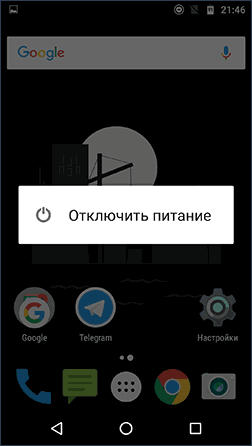
Очистка кэша и данных Play Маркет
Второй способ исправить «Код ошибки: 924» — очистить кэш и данные приложения Google Play Market, который может помочь, если простая перезагрузка не сработала.
- Зайдите в Настройки — Приложения и выберите список «Все приложения» (на некоторых телефонах это делается выбором соответствующей вкладки, на некоторых — с помощью выпадающего списка).
- Найдите в списке приложение Play Маркет и нажмите по нему.
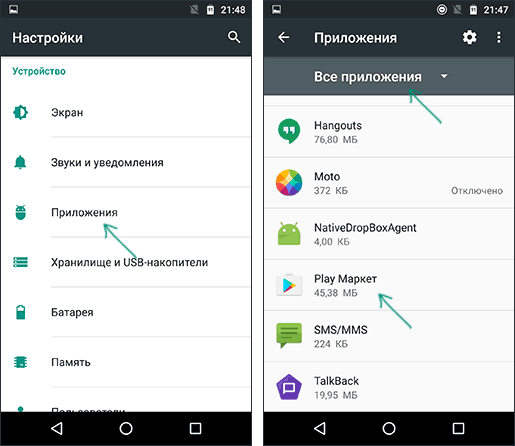
- Нажмите по пункту «Хранилище», а затем поочередно нажмите «Стереть данные» и «Очистить кэш».

После того, как кэш был очищен, проверьте, была ли исправлена ошибка.
Удаление обновлений приложения Play Маркет
В случае, когда простая очистка кэша и данных Play Маркет не помогла, способ можно дополнить удалением обновлений этого приложения.
Проделайте первые два шага из предыдущего раздела, а затем нажмите по кнопке меню в правом верхнем углу информации о приложении и выберите пункт «Удалить обновления». Также, если вы нажмете «Отключить», то при отключении приложения вам будет предложено удалить обновления и вернуть исходную версию (после этого приложение можно снова включить).

Удаление и повторное добавление аккаунты Google
Метод с удалением учетной записи Google срабатывает не часто, но попробовать стоит:
- Зайдите в Настройки — Аккаунты.
- Нажмите по вашему аккаунту Google.
- Нажмите по кнопке дополнительных действий вверху справа и выберите пункт «Удалить аккаунт».
- После удаления снова добавьте вашу учетную запись в настройках Аккаунтов Android.
Дополнительная информация
Если да этого раздела инструкции ни один из способов не помог решить проблему, то, возможно, полезной окажется следующая информация:
- Проверьте, остается ли ошибка в зависимости от типа подключения — по Wi-Fi и по мобильной сети.
- Если вы в последнее время устанавливали антивирусы или что-то подобное, попробуйте удалить их.
- По некоторым данным, включенный режим Stamina на телефонах Sony каким-то образом может вызывать появление ошибки 924.
На этом всё. Если же вы можете поделиться дополнительными вариантами исправления ошибок «Не удалось загрузить приложение» и «Не удалось обновить приложение» в Play Маркет, буду рад увидеть их в комментариях.
Содержание
- Устраняем ошибку с кодом 924 в Play Маркете
- Способ 1: Очистить кэш и данные Play Маркет
- Способ 2: Удалить обновления Play Маркет
- Способ 3: Удалить и восстановить учетную запись Google
- Вопросы и ответы

«Ошибка 924» в большинстве случаев появляется в Play Маркет из-за проблем в работе самих сервисов. Поэтому побороть ее можно несколькими несложными способами, которые и будут рассмотрены ниже.
Устраняем ошибку с кодом 924 в Play Маркете
Если вы столкнулись с проблемой в виде «Ошибки 924», то осуществите несколько следующих действий, чтобы избавиться от нее.
Способ 1: Очистить кэш и данные Play Маркет
За время пользования магазином приложений в памяти устройства накапливается различная информация из сервисов Google, которую периодически нужно удалять.
- Чтобы сделать это, в «Настройках» найдите вкладку «Приложения».
- Пролистните список вниз и выберите строку «Play Маркет».
- Если у вас устройство с Android 6.0 и выше, то откройте пункт «Память».
- Первым делом нажмите «Очистить кэш».
- Следом тапните по «Сброс» и подтвердите кнопкой «Удалить». У пользователей Android ниже 6.0 для очистки данных переходить в «Память» не нужно.
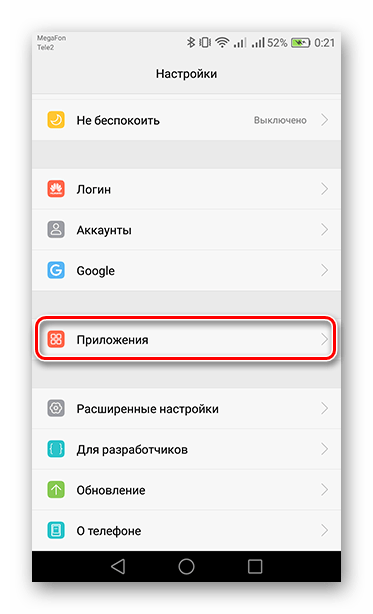
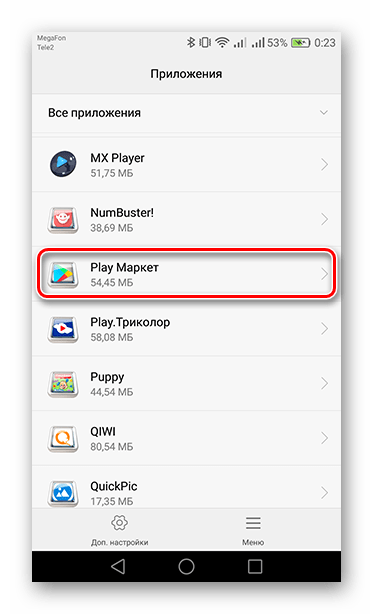
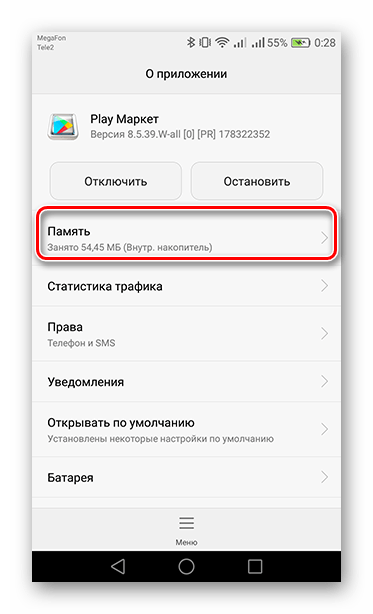
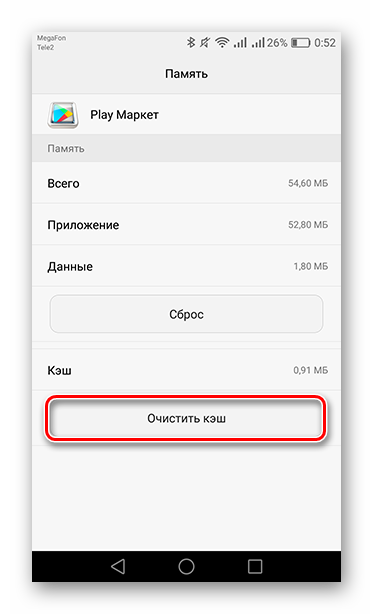
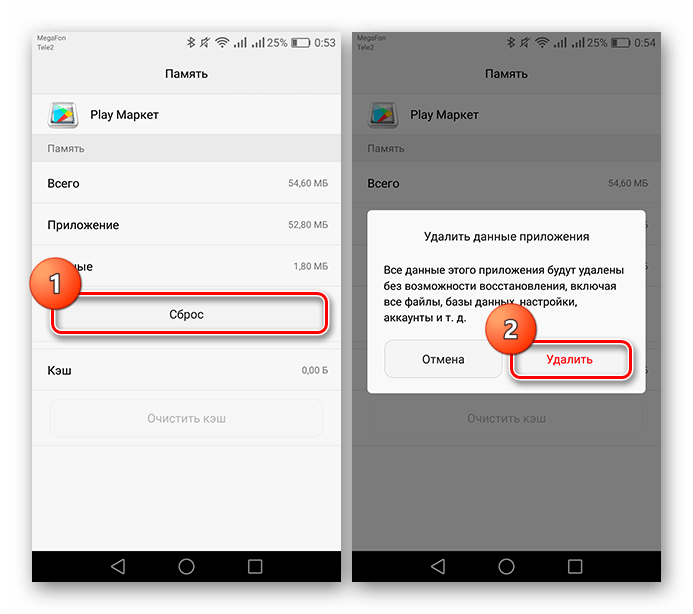
Эти два простых действия должны помочь справиться с ошибкой. Если она до сих пор появляется – переходите к следующему способу.
Способ 2: Удалить обновления Play Маркет
Также причиной может быть некорректно установленное обновление сервиса.
- Чтобы исправить это, в «Приложениях» вновь зайдите во вкладку «Play Маркет». Далее нажмите на «Меню» и удалите обновления соответствующей кнопкой.
- После этого система вас предупредит, что обновления будут стерты. Согласитесь, нажав «ОК».
- И вновь тапните по «ОК», чтобы установить исходную версию Плей Маркета.
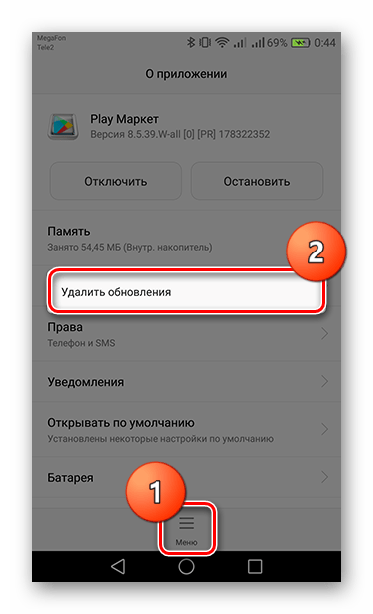
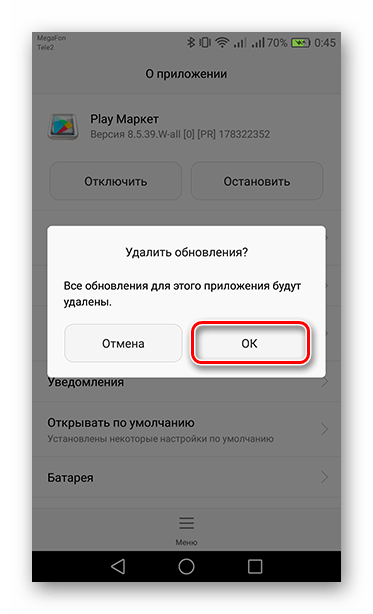
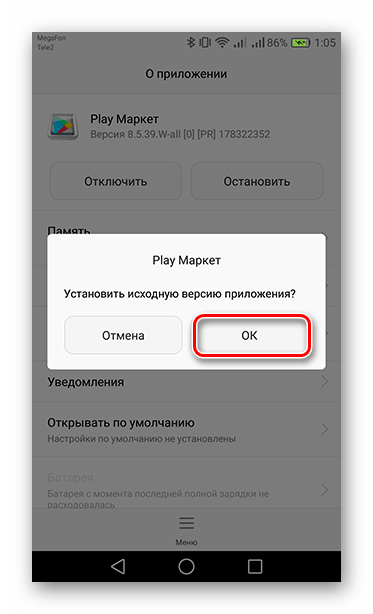
Теперь перезагрузите ваш гаджет, зайдите в Play Маркет и подождите несколько минут, чтобы он обновился (должно выкинуть из приложения). Как только это произойдет, попробуйте снова выполнить действия, при которых появлялась ошибка.
Способ 3: Удалить и восстановить учетную запись Google
Помимо предыдущих причин, существует еще одна – сбой в синхронизации профиля с сервисами Google.
- Чтобы стереть аккаунт с устройства, в «Настройках» зайдите во вкладку «Аккаунты».
- Для перехода к управлению учетной записи выберите «Google».
- Найдите кнопку удаления аккаунта и нажмите ее.
- Следом всплывет окно, в котором повторно нажмите «Удалить аккаунт» для подтверждения.
- Перезагрузите устройство, чтобы закрепить выполненное действие. Теперь вновь откройте «Аккаунты» и тапните по «Добавить аккаунт».
- Далее выберите «Google».
- Вас перебросит на страницу создания новой учетной записи или входа в существующую. В выделенное поле впишите почту, на которую зарегистрирован профиль, или номер телефона, привязанный к нему, и нажмите «Далее».
- Следом потребуется ввести пароль, после чего вновь тапнуть «Далее» для перехода к последней странице восстановления.
- В завершение примите соответствующей кнопкой «Условия пользования» и «Политику конфиденциальности».
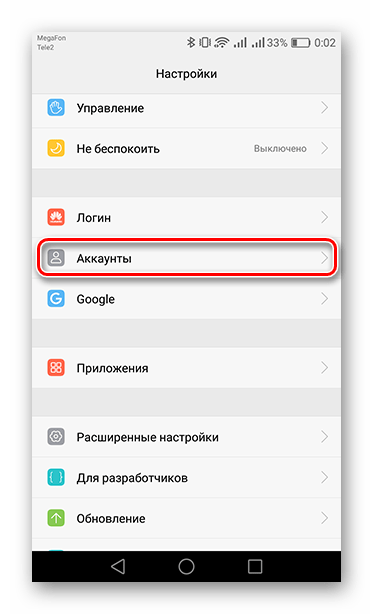
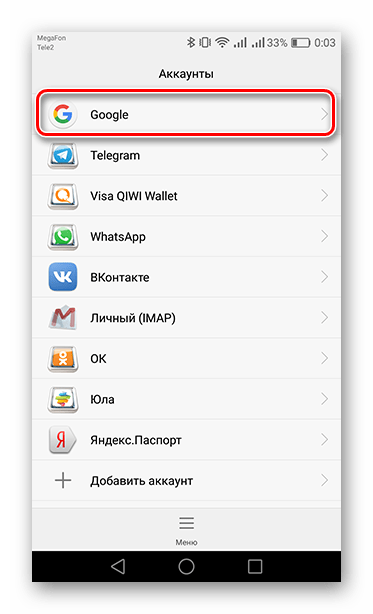
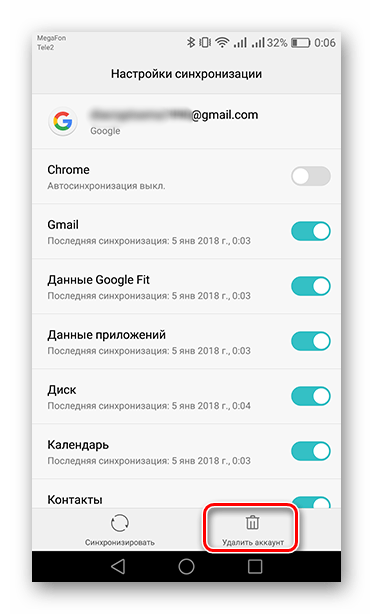
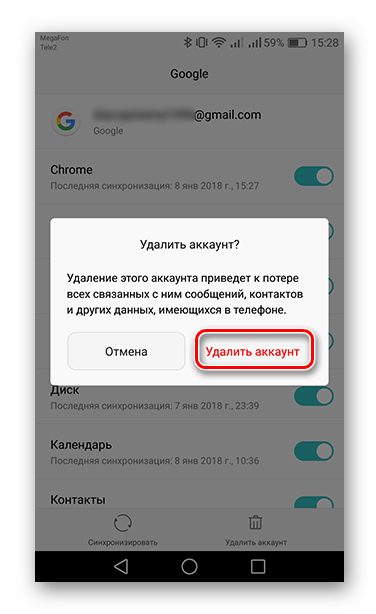
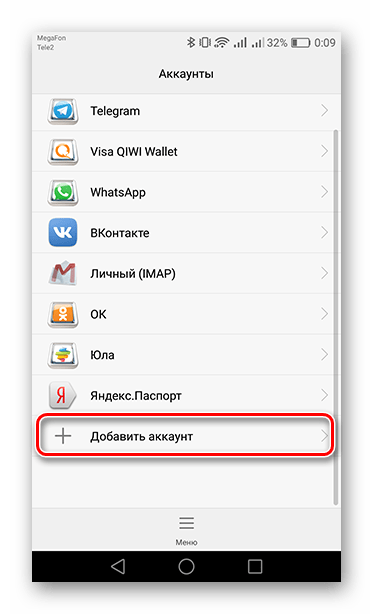
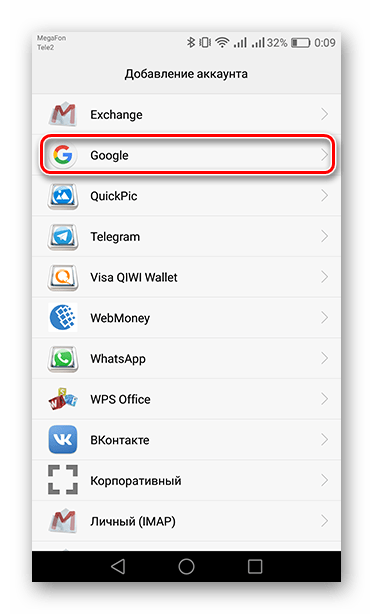
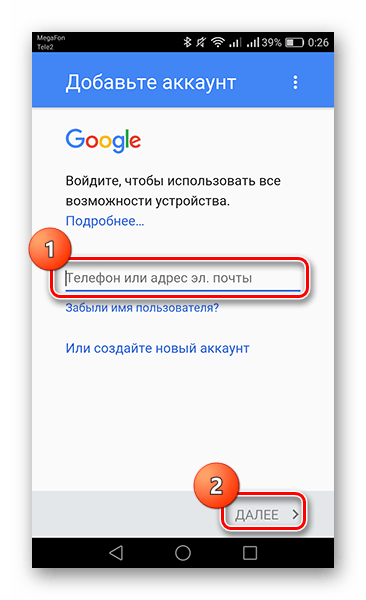
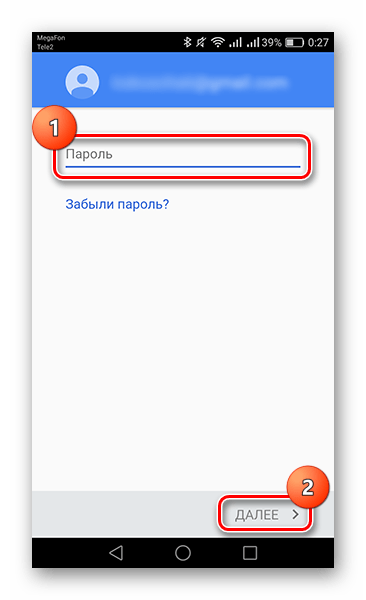
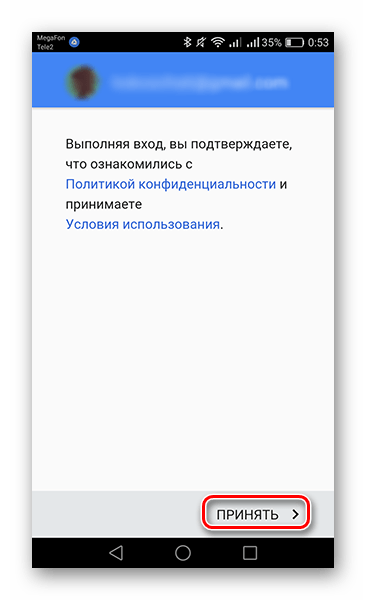
Все, аккаунт снова привязан к вашему устройству. Теперь вы можете воспользоваться Google-сервисами без ошибок.
Если «Ошибка 924» все же осталась, то здесь поможет только откат гаджета к исходным настройкам. Чтобы узнать, как это сделать, ознакомьтесь со статьей по ссылке, указанной ниже.
Подробнее: Сбрасываем настройки на Android
Еще статьи по данной теме:
Помогла ли Вам статья?
Достаточно часто многие пользователи Android-устройств, в которых служба Play Market или Google Play является «вшитой» в систему, сталкиваются с ситуацией, когда сам сервис начинает сбоить, выдавая при этом сообщение, содержащее код ошибки 924 в «Плей Маркете». Почему возникает такой сбой и как его исправить, попробуем разобраться. Нижеподанная информация поможет исправить и другие ошибки, тем более что все методы являются однотипными.
Ошибка 924 в «Плей Маркете»: причины возникновения
Для начала отметим только то, что нужно четко осознавать природу такого сбоя. Вообще, считается, что все ошибки четырехсотой и девятисотой категории связаны исключительно с проблемами, возникающими в самом сервисе. Отчасти так оно и есть. Но в глобальном смысле проблема может быть гораздо шире.
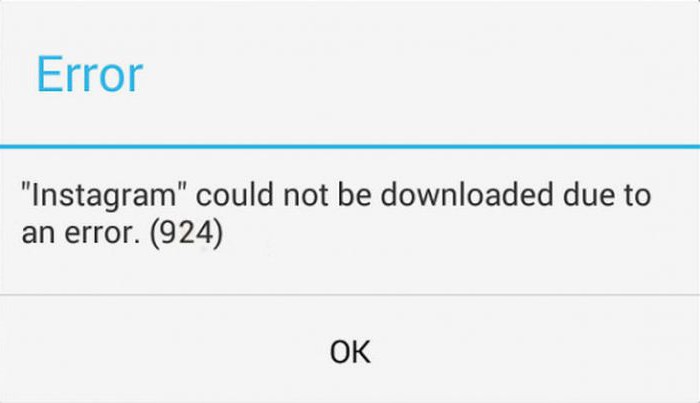
Среди основных причин появления системных сообщений о том, что произошла ошибка 924 в «Плей Маркете», называют следующие:
- перебои со связью в момент скачивания или обновления приложений;
- нехватка свободного места на накопителе;
- неправильные настройки параметров доступа к сервису;
- переполнение кэша приложений;
- проблемы с распознаванием учетной записи.
В данном случае речь не идет о вирусах, которые также, возможно, блокируют доступ к данной службе, поэтому такие проблемы рассматриваться не будут. Остановимся на том, как исправить ошибку 924 в «Плей Маркете» стандартными способами, не требующими применения каких-то специальных знаний или сторонних утилит. Делается это достаточно просто. При всем этом можно избавиться от сопутствующих сбоев указанных выше категорий.
«Плей Маркет». Ошибка 924 на «Андроиде»: что делать?
Как ни странно, многие обладатели смартфонов и планшетов очень часто не обращают внимания на перебои со связью. А ведь даже кратковременный перерыв влияет на процесс загрузки приложения, обновления существующей программы или установку после скачивания контента в виде временных файлов.
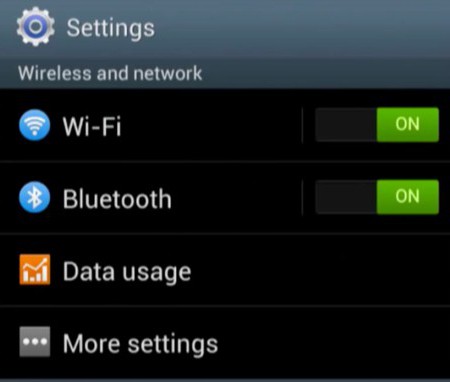
Если уж появляется ошибка 924 в «Плей Маркете» при скачивании, для начала нужно удостовериться в том, что устройство подключено к линии или сети с хорошим сигналом. Это самое простое, что может быть.
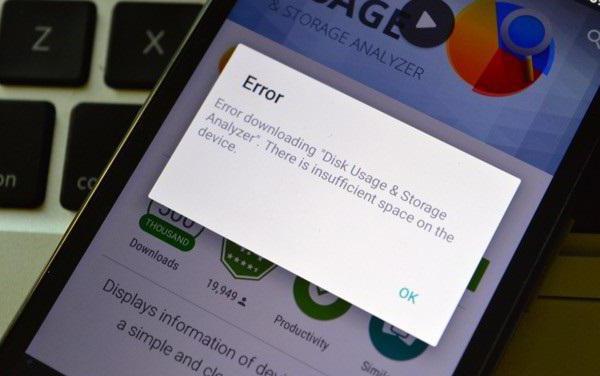
С другой стороны, следует проверить внутренний накопитель на предмет наличия свободного места, если инсталляция или загрузка дистрибутивов не производится на SD-карту. Очень может быть, что сервис попросту не может загрузить нужные файлы. В таком случае нужно очистить место, удалив ненужные файлы или приложения. Сделать это можно при входе в меню основных настроек, где выбирается либо раздел приложений, либо другая категория вроде фото, видео и т. д. Как правило, именно графика и видео занимают больше всего места.
Настройка основных параметров
При попытке доступа к официальному сервису следует учитывать и еще один момент. В параметрах настроек должна быть включена фоновая передача данных и синхронизация аккаунта Google. Если эти параметры, установленные по умолчанию, по каким-либо причинам изменены, система и выдаст сообщение о том, что произошла ошибка 924 в «Плей Маркете».
Удаление обновлений сервиса
Однако проблема может и не ограничиваться действиями со стороны пользователя. Как оказывается, сам сервис тоже имеет свойство «глючить». Связано это с «багами» в обновлениях. С одной стороны, они могут быть просто неправильно установлены, например, при прерывании связи, с другой – и сами апдейты службы являются недоработанными.

Как устранить ошибку 924 в «Плей Маркете» в этом случае? Нужно просто удалить обновления самого сервиса, предварительно в настройках зайдя в раздел приложений, выбрав категорию «Все» двойным свайпом вправо, после чего найти указанный сервис с нажатием кнопки удаления последних установленных обновлений.
После произведения таких действий устройство нужно перезагрузить. При включенном доступе к интернету сразу же начнется установка самых последних обновлений, которые кардинально отличаются от всех предыдущих, поскольку ошибки в них исправлены.
Очистка кэша приложений
Если это не помогает, и ошибка 924 в «Плей Маркете» появляется снова, следует обратить внимание на кэш программ (и не только самого сервиса).
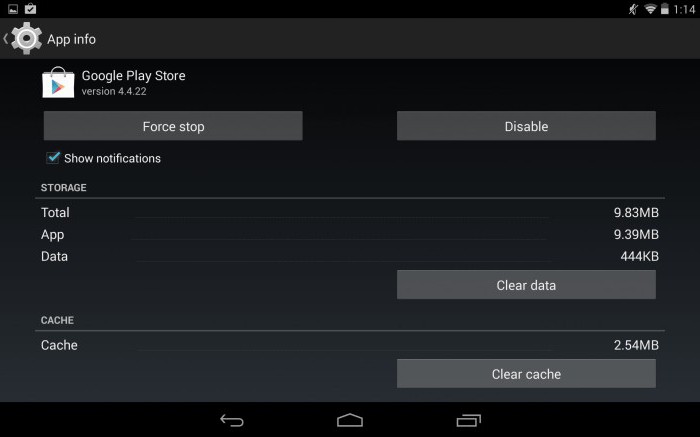
Его можно почистить в том же разделе приложений при входе в каждую программу, где имеется соответствующая кнопка.
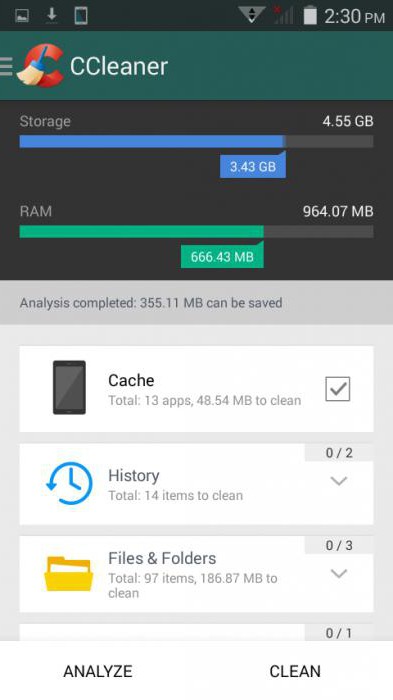
Чтобы не заниматься подобными вещами вручную, проще всего использовать утилиты вроде CCleaner, которые производят очистку автоматически после полного сканирования состояния мобильного девайса.
Проблемы синхронизации учетной записи
Еще одной проблемой появления такого сбоя может быть ситуация, когда сервис просто не распознает учетную запись, к которой привязано данное устройство. Для исправления ситуации нужно войти в соответствующий раздел настроек и удалить существующую регистрацию.
После этого потребуется ввести или имеющиеся данные почты Gmail с паролем, или вновь созданные. Однако и это может не сработать.
Возврат к заводским настройкам
В идеале самый простой метод устранения проблемы применяется, если на устройстве включено автоматическое создание резервных копий, которые могут сохраняться как на самом девайсе, так и в «облаке». При полном сбросе программным способом восстановлена будет вся информация, хранившаяся до этого на устройстве, включая списки контактов, установленные пользовательские приложения и даже персональные настройки.
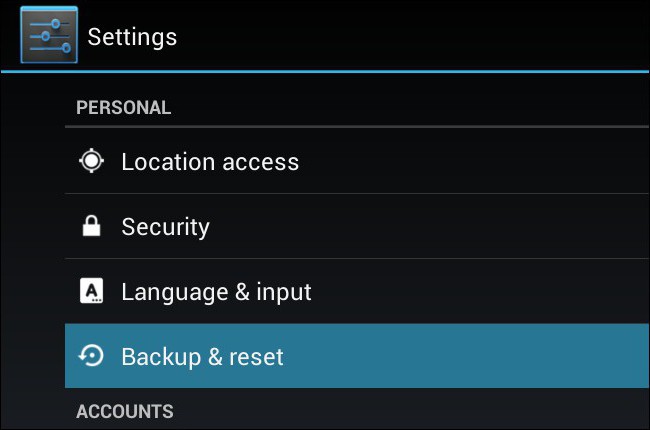
Для осуществления такой операции нужно зайти в раздел основных параметров, выбрать меню резервного копирования и восстановления, где использовать строку общего сброса. При повторной загрузке система сама начнет процесс восстановления. Учетную запись, пароль и параметры доступа к интернет-подключению придется ввести заново в ручном режиме. Не исключено, что такая процедура и позволит устранить возникшую проблему.
Hard Reset: стоит ли этим заниматься?
Наконец, некоторые пользователи рекомендуют использовать такой метод сброса с обнулением всех данных. Однако в нашем случае это кажется слишком кардинальной мерой.
К примеру, для тех же смартфонов Sony серии Xperia лучше воспользоваться утилитой PC Companion, которая позволяет любое устройство «привести в чувство» при подключении его к компьютеру через USB-порт. Хотя сама операция и занимает достаточно много времени, результат превзойдет все ожидания. Для любых других девайсов точно такие же программы можно найти на официальных ресурсах производителей, поэтому применять hard reset рекомендуется исключительно в тех случаях, когда уж совсем ничего не помогает. Но, как показывает практика, этого и не требуется. В большинстве случаев проблема ошибок с «Плей Маркетом» устраняется вышеперечисленными способами совершенно элементарно.
Нельзя, конечно, исключать и проблемы сбоев самой операционной системы или повреждения устройств на физическом уровне. Но в такой ситуации придется действовать другими методами, которые в некоторых случаях могут подразумевать и вмешательство в конструкцию девайса. А если на нем была установлена неофициальная прошивка на свой страх и риск, так вообще никто не даст гарантии работоспособности устройства после ее инсталляции. Тут иногда даже сброс настроек не помогает. Так что сто раз следует подумать, прежде чем ее инсталлировать, ведь это может привести к непоправимым последствиям.
Каждый пользователь устройства на операционной системе Android при скачивании или обновлении приложений в Play Market может столкнуться с проблемой, когда на экране появляется сообщение и ничего больше не происходит. Код ошибки с номером 924 появляется в разных ситуациях и имеет разные причины, но скачать что-либо не позволяет. Конечно, если знать причину появления этого сообщения, избавиться от него можно очень быстро. Но так бывает далеко не всегда, поэтому часто приходится пробовать разные методы, хотя каждый из них довольно прост и не требует особых навыков.

Причины появления и методы устранения ошибки 924 в Play Market.
Что значит код ошибки 924 в Play Market
Ошибка 924 возникает в Play Market при скачивании или обновлении приложений, что, в принципе, одно и то же, так как при обновлении происходит просто удаление старой и установка новой версии. Код, обозначенный номером 924 означает, что операционная система не может выполнить обновление или скачивание программы. А почему это невозможно – это уже совсем другой вопрос, на который бывает много ответов. Если устранить причину, то и сообщение исчезнет. Самые распространенные причины:
- Сбой в работе операционной системы
- Неустойчивое интернет-соединение.
- Накопилось слишком много временных файлов в кэше Play Market.
- Не хватает места для скачивания в памяти устройства.
- Сбой в самом приложении Play Market.
- Неправильно настроен или неверно введен аккаунт Google на устройстве.
Если вы используете смартфон или планшет с неофициальной прошивкой, то могут возникать самые разные сбои, в том числе с кодом 924, и причина этого обычно кроется в ошибках самой прошивки!
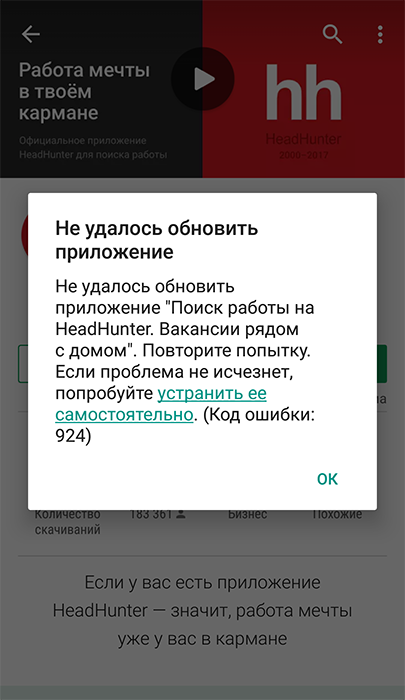
Как исправить ошибку 924 в Play Market
Все перечисленные выше проблемы решаются быстро и просто, но какая из них вызвала код 924, обычно неизвестно. Поэтому рекомендуем начать с самых простых методов, постепенно переходя к более сложным. На каком-нибудь этапе проблема обычно исчезает.
Перезагрузка Android — устройства
Зачастую устранить ошибку 924 помогает такой простой способ, как перезагрузка устройства. Многие недооценивают действенность этого метода, который способен решить множество проблем. Любой смартфон или планшет, по сути, — обычный компьютер, работающий под управлением операционной системы Android. Когда система работает очень долго, а пользователь активно используют разные программы, особенно если они часто устанавливаются и удаляются, в ней неизбежно накапливаются ошибки. Со временем некоторые фоновые службы могут начать работать нестабильно или вообще отключаться. Это может привести к сбоям в разных приложениях. Поэтому простая перезагрузка устройства и запуск системы заново помогает избавиться от множества сбоев.
Очистка кэша и данных Play Market
Любая программа во время своей работы создаёт множество временных файлов в специальной папке – кэше. Play Market – не исключение, и это приложение способно накапливать очень много такого мусора. Когда его количество становится очень большим, вся система заметно замедляется, да и свободное дисковое место может закончиться. Из-за этого Android также может выдать ошибку с кодом 924. Поэтому полезно иногда удалять временные файлы. Чтобы очистить кэш Play Market, зайдите в «Настройки» — «Приложения» и найдите в списке Google Play Market. Тапните по названию и попадёте в настройки программы. Здесь есть заметная кнопка – «Очистить кэш», воспользуйтесь ею. То же самое проделайте с помощью кнопки «Стереть данные».
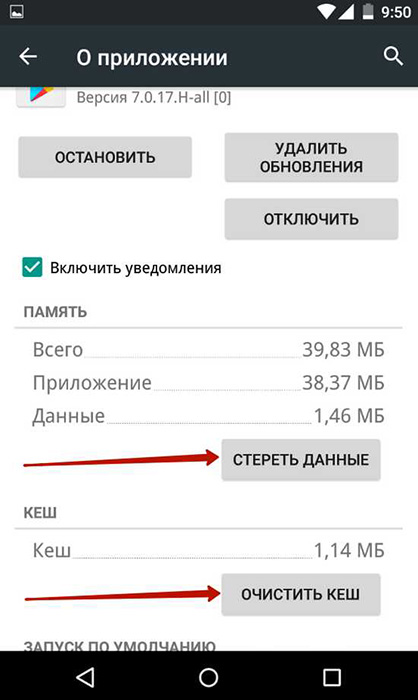
Очищать кэш полезно и для других приложений, особенно активно используемых – так можно освободить немало места в памяти смартфона. Недостаток её тоже может быть причиной ошибки 924.
Удаление обновлений приложения Play Market
Иногда проблема возникает с самой программой Play Market. Обычно это бывает связано с ошибками при её обновлении. Поэтому решить проблему иногда удаётся откатом версии до первоначальной. Чтобы удалить все обновления Play Market, перейдите в «Настройки» — «Приложения» — «Google Play Market», как и в предыдущем методе. Но в этот раз воспользуйтесь кнопкой «Удалить обновления». Play Market вернётся к версии, которая была установлена на устройстве производителем изначально. При подключении интернета оно заново обновится до последней версии и в этот раз, возможно, сбой с кодом ошибки в Play Market больше не появится.
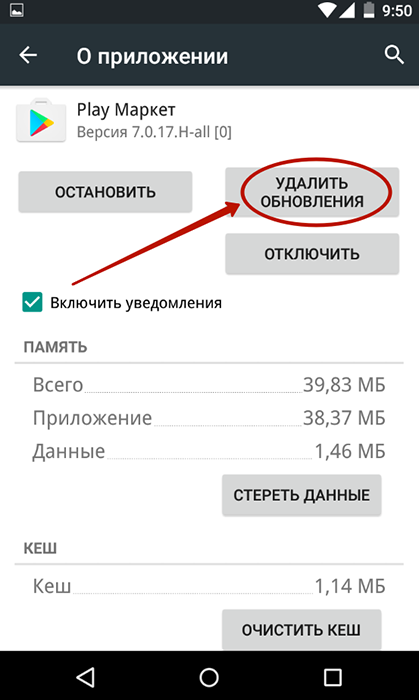
Удаление и повторное добавление аккаунта Google
Проблема бывает связана с неправильными настройками аккаунта Google на устройстве. В таком случае при попытке скачать что-либо из магазина Google Play также может появиться окно с ошибкой 924. Например, вы изменили пароль аккаунта на компьютере, а на смартфоне забыли поменять и оставили старый — тогда скачивание не начнётся. Проще всего удалить аккаунт и заново его добавить. Перейдите в «Настройки» и в разделе «Аккаунты» найдите «Google». Имя аккаунта – такое же, как у почтового ящика gmail. Тапните по имени и попадёте на страницу его настроек. Воспользуйтесь меню и выберите «Удалить аккаунт».
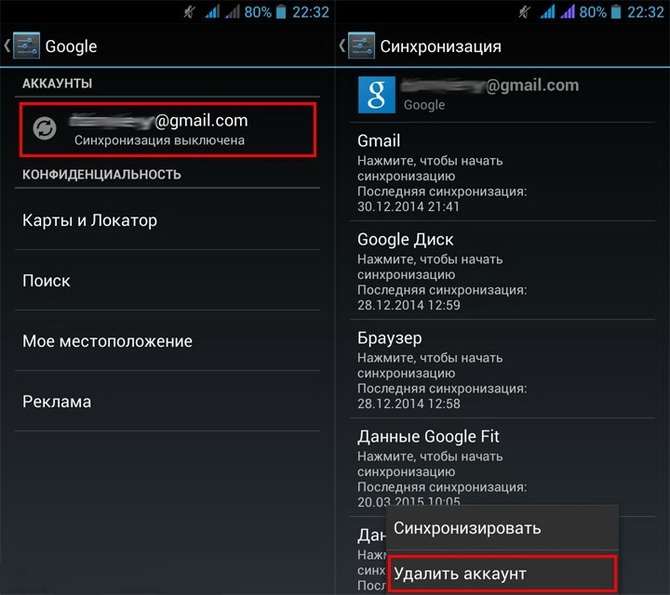
При включении Play Market вас попросят снова ввести данные аккаунта – сделайте это. Такой способ помогает не очень часто, но бывают ситуации, когда проблема связана именно с этим.
Другие способы решения проблемы
Иногда код 924 появляется всего лишь из-за обрыва интернет-соединения при скачивании или обновлении приложений. Обычно это бывает из-за нестабильной связи при большом удалении от базовой станции. Если дело в этом, то при восстановлении хорошей скорости проблема решается сама собой. Если есть возможность, можно переключиться с мобильной связи на Wi-Fi или наоборот. Главное – обеспечить достаточно устойчивый канал связи через интернет. Бывают ситуации, когда скачивание в Play Market блокируется антивирусом, в итоге появляется сообщение с кодом 924. Решается это удалением антивируса.
Возникала ли у вас такая проблема, и как вы её решили? Делитесь своим опытом в комментариях, ведь любой практический совет может помочь кому-нибудь из наших читателей.
Содержание
- Устраняем ошибку с кодом 924 в Play Маркете
- Способ 1: Очистить кэш и данные Play Маркет
- Способ 2: Удалить обновления Play Маркет
- Способ 3: Удалить и восстановить учетную запись Google
- Вопросы и ответы

«Ошибка 924» в большинстве случаев появляется в Play Маркет из-за проблем в работе самих сервисов. Поэтому побороть ее можно несколькими несложными способами, которые и будут рассмотрены ниже.
Устраняем ошибку с кодом 924 в Play Маркете
Если вы столкнулись с проблемой в виде «Ошибки 924», то осуществите несколько следующих действий, чтобы избавиться от нее.
Способ 1: Очистить кэш и данные Play Маркет
За время пользования магазином приложений в памяти устройства накапливается различная информация из сервисов Google, которую периодически нужно удалять.
- Чтобы сделать это, в «Настройках» найдите вкладку «Приложения».
- Пролистните список вниз и выберите строку «Play Маркет».
- Если у вас устройство с Android 6.0 и выше, то откройте пункт «Память».
- Первым делом нажмите «Очистить кэш».
- Следом тапните по «Сброс» и подтвердите кнопкой «Удалить». У пользователей Android ниже 6.0 для очистки данных переходить в «Память» не нужно.
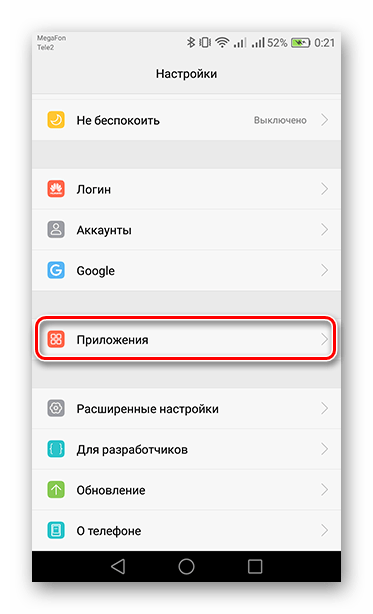
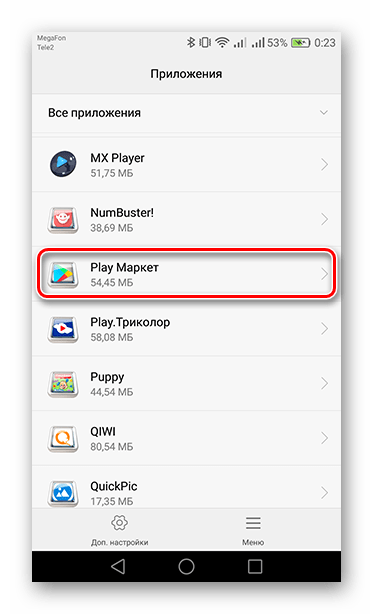
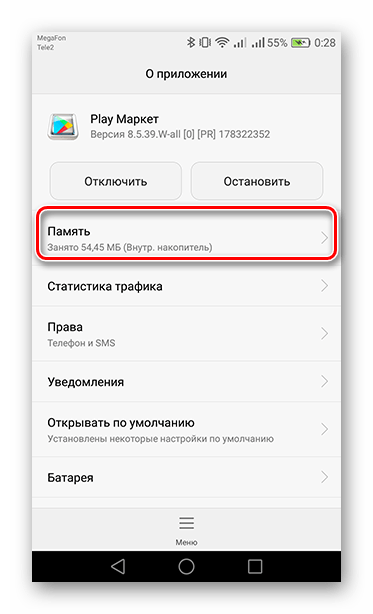
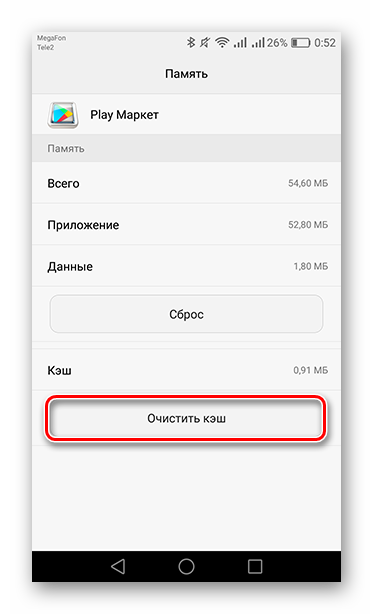
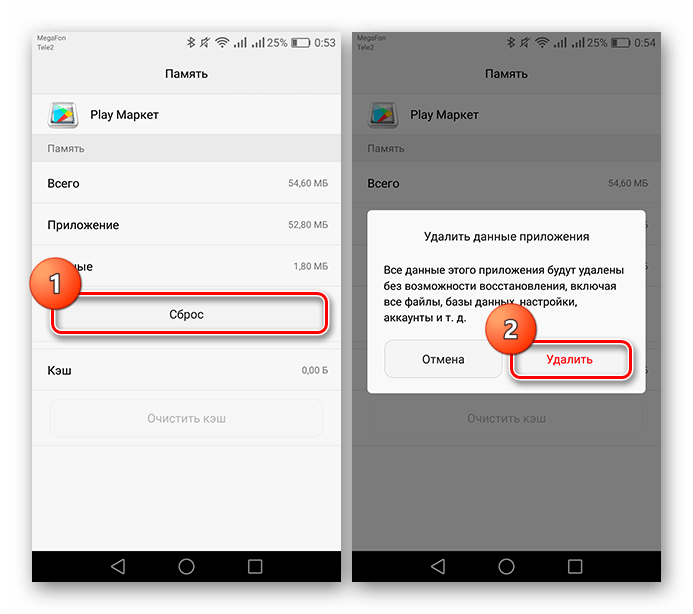
Эти два простых действия должны помочь справиться с ошибкой. Если она до сих пор появляется – переходите к следующему способу.
Способ 2: Удалить обновления Play Маркет
Также причиной может быть некорректно установленное обновление сервиса.
- Чтобы исправить это, в «Приложениях» вновь зайдите во вкладку «Play Маркет». Далее нажмите на «Меню» и удалите обновления соответствующей кнопкой.
- После этого система вас предупредит, что обновления будут стерты. Согласитесь, нажав «ОК».
- И вновь тапните по «ОК», чтобы установить исходную версию Плей Маркета.
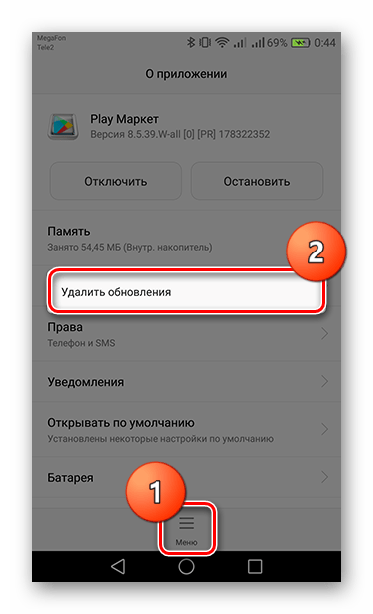
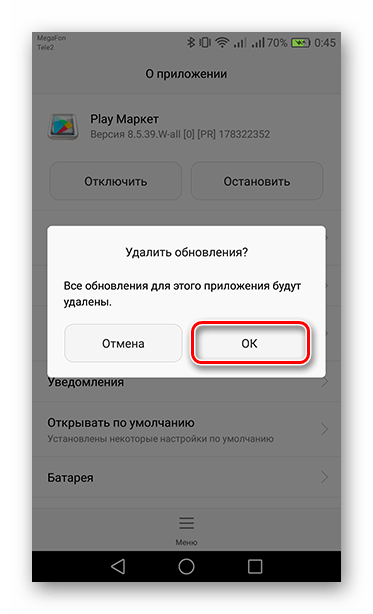
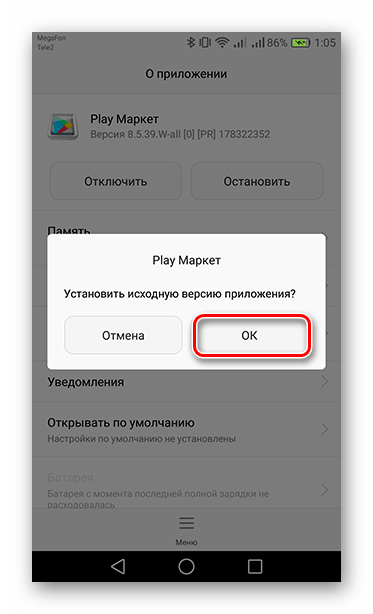
Теперь перезагрузите ваш гаджет, зайдите в Play Маркет и подождите несколько минут, чтобы он обновился (должно выкинуть из приложения). Как только это произойдет, попробуйте снова выполнить действия, при которых появлялась ошибка.

Способ 3: Удалить и восстановить учетную запись Google
Помимо предыдущих причин, существует еще одна – сбой в синхронизации профиля с сервисами Google.
- Чтобы стереть аккаунт с устройства, в «Настройках» зайдите во вкладку «Аккаунты».
- Для перехода к управлению учетной записи выберите «Google».
- Найдите кнопку удаления аккаунта и нажмите ее.
- Следом всплывет окно, в котором повторно нажмите «Удалить аккаунт» для подтверждения.
- Перезагрузите устройство, чтобы закрепить выполненное действие. Теперь вновь откройте «Аккаунты» и тапните по «Добавить аккаунт».
- Далее выберите «Google».
- Вас перебросит на страницу создания новой учетной записи или входа в существующую. В выделенное поле впишите почту, на которую зарегистрирован профиль, или номер телефона, привязанный к нему, и нажмите «Далее».
- Следом потребуется ввести пароль, после чего вновь тапнуть «Далее» для перехода к последней странице восстановления.
- В завершение примите соответствующей кнопкой «Условия пользования» и «Политику конфиденциальности».
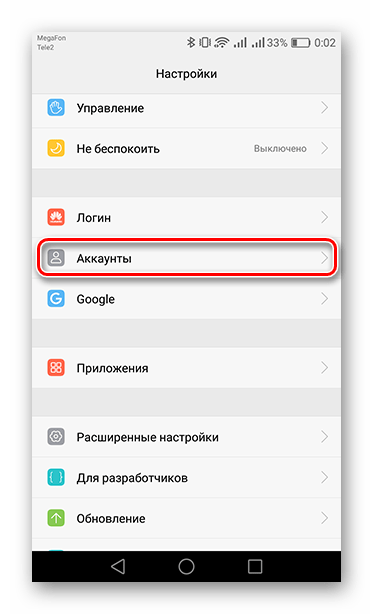
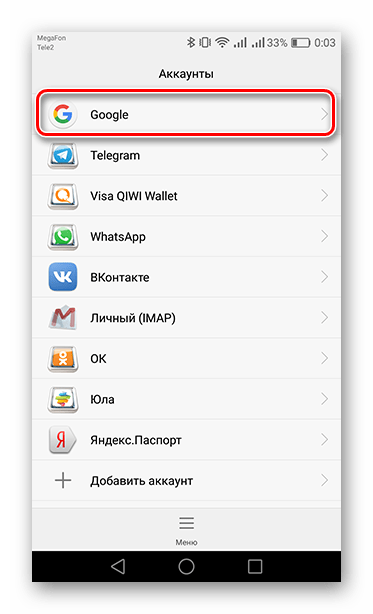
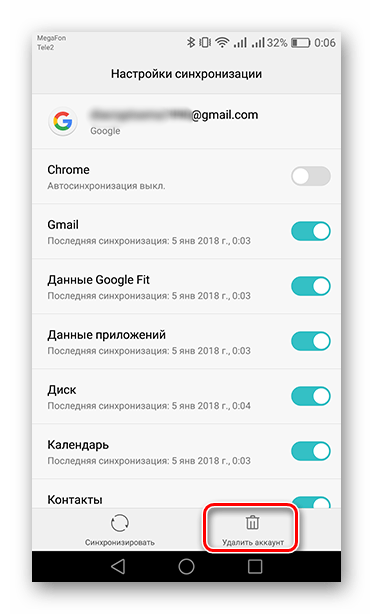
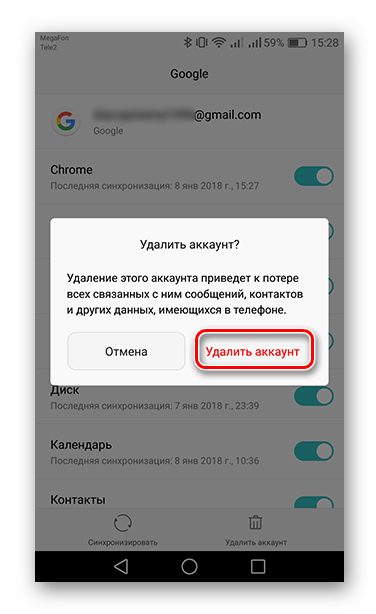
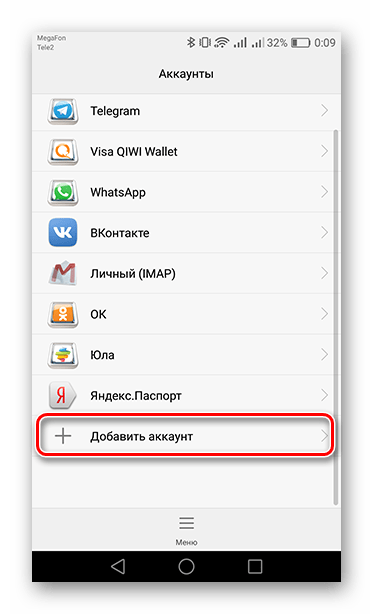
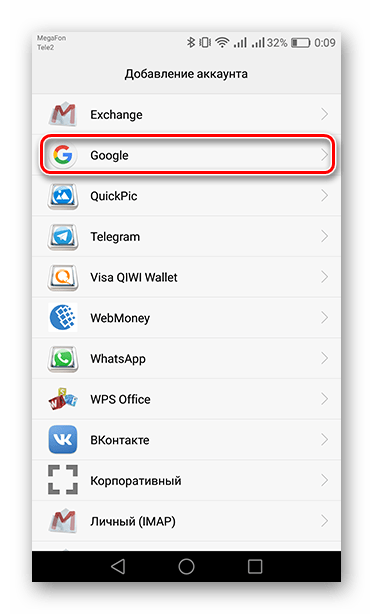
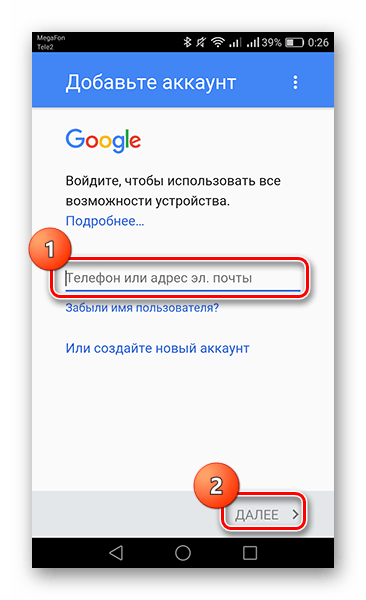
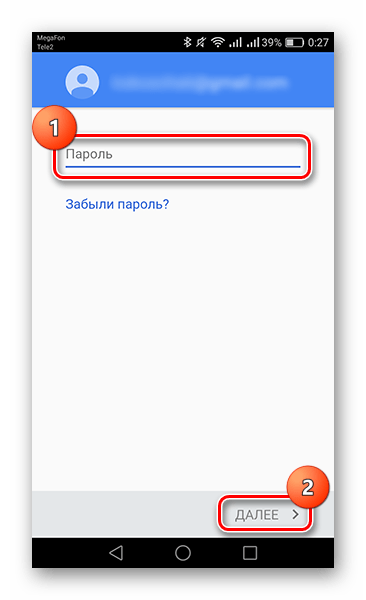
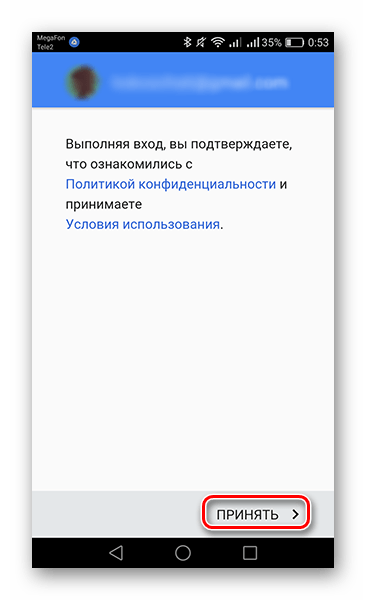
Все, аккаунт снова привязан к вашему устройству. Теперь вы можете воспользоваться Google-сервисами без ошибок.
Если «Ошибка 924» все же осталась, то здесь поможет только откат гаджета к исходным настройкам. Чтобы узнать, как это сделать, ознакомьтесь со статьей по ссылке, указанной ниже.
Подробнее: Сбрасываем настройки на Android
Еще статьи по данной теме:
Помогла ли Вам статья?
 Одна из распространенных ошибок на Android — ошибка с кодом 924 при скачивании и обновлении приложений в Play Маркет. Текст ошибки «Не удалось обновить приложение. Повторите попытку. Если проблема не исчезнет, попробуйте устранить ее самостоятельно. (Код ошибки: 924)» или аналогичный, но «Не удалось загрузить приложение». При этом, случается, что ошибка появляется многократно — для всех обновляемых приложений.
Одна из распространенных ошибок на Android — ошибка с кодом 924 при скачивании и обновлении приложений в Play Маркет. Текст ошибки «Не удалось обновить приложение. Повторите попытку. Если проблема не исчезнет, попробуйте устранить ее самостоятельно. (Код ошибки: 924)» или аналогичный, но «Не удалось загрузить приложение». При этом, случается, что ошибка появляется многократно — для всех обновляемых приложений.
В этой инструкции — подробно о том, чем может быть вызвана ошибка с указанным кодом и о способах ее исправить, то есть попробуем устранить ее самостоятельно, как нам и предлагается.
Среди причин ошибки 924 при загрузке и обновлении приложений — проблемы с хранилищем (иногда возникает сразу после манипуляций по переносу приложений на SD карту) и подключением к мобильной сети или Wi-Fi, проблемы с имеющимися файлами приложений и Google Play и некоторые другие (также будут рассмотрены).
Способы исправить ошибку, перечисленные далее, представлены в порядке от более простых и в наименьшей степени затрагивающие ваш Android телефон или планшет, до более сложных и связанных с удалением обновлений и данных.
Примечание: прежде чем продолжать, убедитесь, что интернет на вашем устройстве работает (например, зайдя на какой-то сайт в браузере), так как одна из возможных причин — внезапно закончившийся трафик или разорвавшееся подключение. Также иногда помогает простое закрытие Play Маркет (откройте список запущенных приложений и смахните Play Маркет) и его повторный запуск.

Перезагрузка Android устройства
Попробуйте перезагрузить ваш Android телефон или планшет, часто это действенный способ при рассматриваемой ошибке. Нажмите и удерживайте кнопку питания, при появлении меню (или просто кнопки) с текстом «Выключить» или «Отключить питание», выключите устройство, а затем снова включите его.
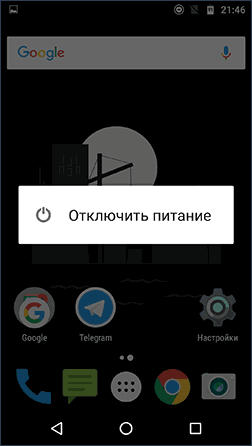
Очистка кэша и данных Play Маркет
Второй способ исправить «Код ошибки: 924» — очистить кэш и данные приложения Google Play Market, который может помочь, если простая перезагрузка не сработала.
- Зайдите в Настройки — Приложения и выберите список «Все приложения» (на некоторых телефонах это делается выбором соответствующей вкладки, на некоторых — с помощью выпадающего списка).
- Найдите в списке приложение Play Маркет и нажмите по нему.
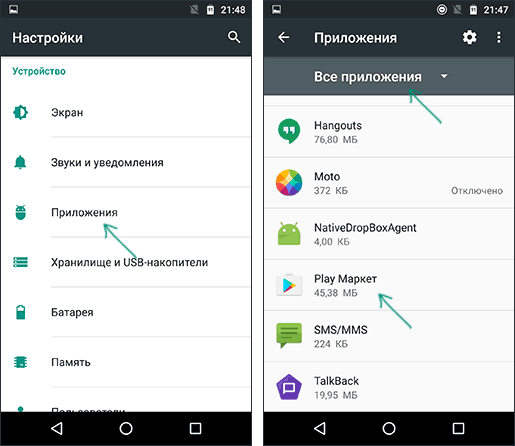
- Нажмите по пункту «Хранилище», а затем поочередно нажмите «Стереть данные» и «Очистить кэш».

После того, как кэш был очищен, проверьте, была ли исправлена ошибка.
Удаление обновлений приложения Play Маркет
В случае, когда простая очистка кэша и данных Play Маркет не помогла, способ можно дополнить удалением обновлений этого приложения.
Проделайте первые два шага из предыдущего раздела, а затем нажмите по кнопке меню в правом верхнем углу информации о приложении и выберите пункт «Удалить обновления». Также, если вы нажмете «Отключить», то при отключении приложения вам будет предложено удалить обновления и вернуть исходную версию (после этого приложение можно снова включить).

Удаление и повторное добавление аккаунты Google
Метод с удалением учетной записи Google срабатывает не часто, но попробовать стоит:
- Зайдите в Настройки — Аккаунты.
- Нажмите по вашему аккаунту Google.
- Нажмите по кнопке дополнительных действий вверху справа и выберите пункт «Удалить аккаунт».
- После удаления снова добавьте вашу учетную запись в настройках Аккаунтов Android.
Дополнительная информация
Если да этого раздела инструкции ни один из способов не помог решить проблему, то, возможно, полезной окажется следующая информация:
- Проверьте, остается ли ошибка в зависимости от типа подключения — по Wi-Fi и по мобильной сети.
- Если вы в последнее время устанавливали антивирусы или что-то подобное, попробуйте удалить их.
- По некоторым данным, включенный режим Stamina на телефонах Sony каким-то образом может вызывать появление ошибки 924.
На этом всё. Если же вы можете поделиться дополнительными вариантами исправления ошибок «Не удалось загрузить приложение» и «Не удалось обновить приложение» в Play Маркет, буду рад увидеть их в комментариях.
Как исправить код ошибки 924 на Android-смартфоне?
Способ 1: Очистка кэша и удаление данных
Это популярный метод, который хорошо себя зарекомендовал при устранении целого ряда ошибок в Google Play. Он заключается в очистке сохраненных данных и кэша.
- Перейдите в раздел Настройки —> Приложения —> Все.

- Выполните прокрутку списка приложений вниз и выберите пункт «Google Play».
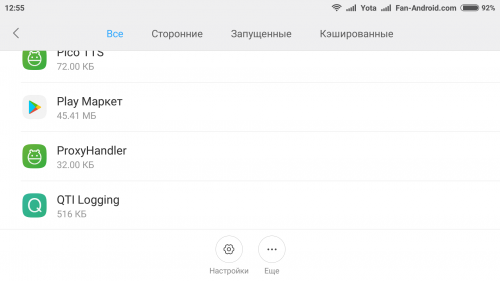
- Выберите «Очистить данные», «Очистить кэш».
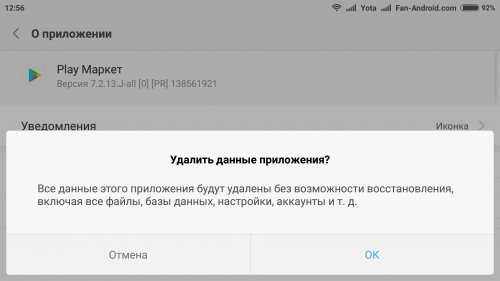
- Теперь откройте Google Play и попытайтесь загрузить/обновить приложение или игру.
Метод заключается в возвращении приложения Google Play к первоначальной версии. Чтобы исправить ошибку 924, попробуйте следующий порядок действий:
- Перейдите в раздел Настройки —> Приложения —> Все (список приложений).

- Выполните прокрутку вниз и выберите пункт «Google Play».
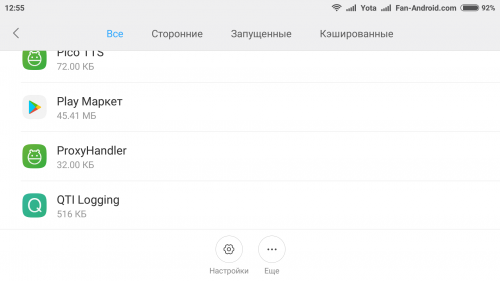
- Выберите «Удалить обновления».
Теперь откройте Google Play и попытайтесь загрузить/обновить приложение или игру.
Способ 3: Удаление и повторное добавление аккаунта Google
Этот метод также является одним из наиболее эффективных для устранения ошибок, связанных с Google Play.
- Перейдите в раздел Настройки —> Учетные записи —> выберите «Google»;
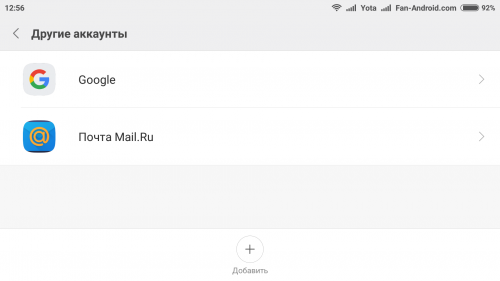
- Нажмите на основной адрес Gmail;
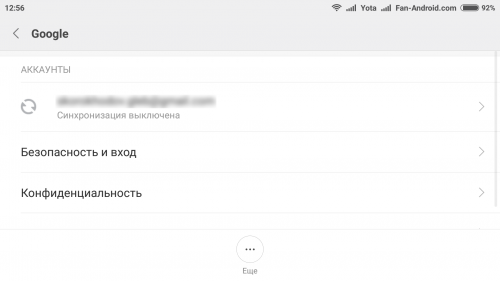
- Нажмите клавишу меню или иконку с тремя пунктирными черточками в верхнем правом углу;
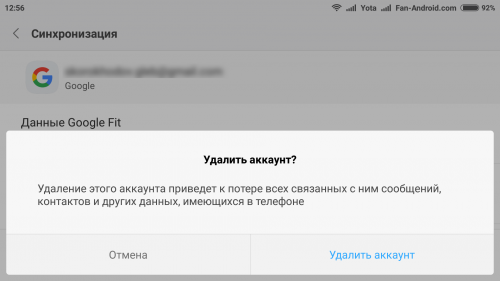
- Выберите «Удалить учетную запись» и подтвердите свои намерения, нажав «ОК»;
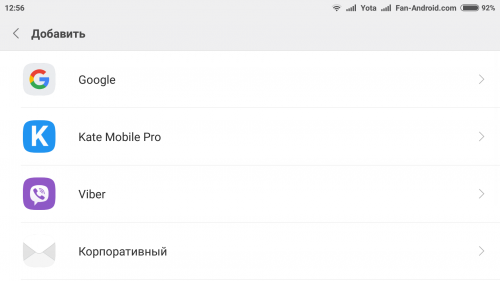
- Теперь снова зайдите в раздел «Учетные записи» —> выберите «Добавить учетную запись»;
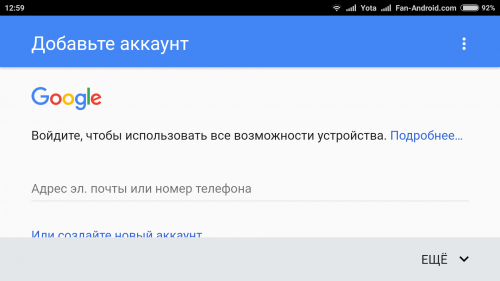
- Выберите «Google» —> «Существующие» и добавьте обратно свой аккаунт Gmail;
- Откройте Google Play и загрузите/обновите выбранное приложение.
Надеемся, что один из перечисленных выше методов устранения ошибки 924 в Google Play сработал на вашем Android-смартфоне или планшете. Предлагаем вам поделиться опытом в комментариях. Нашим читателям интересно всё: как появилась ошибка, какие методы вы испробовали и какой из них, в конечном итоге, оказался эффективным (от «само прошло» до самых сложных и многоступенчатых вариантов решения проблемы). Не забудьте указать свою модель Android-устройства — это важно.

Ошибка 924 в Плей Маркете, как исправить. Иногда в системе наших Андроидов происходят сбои такого плана, как «Не удалось загрузить приложение», виноваты мы или это произошло само собой, в такие моменты не важно, важным становится один вопрос «Как исправить код ошибки 924 в плей маркете?».
Что значит код ошибки 924 в плей маркете?
На самом деле ошибка 924 в Плей Маркете начала возникать сравнительно недавно. Принято считать, что ошибки такого плана связаны с проблемами в самом сервисе, но помимо этого есть еще ряд причин, которые могут ее вызывать:
- Проблемы с учетной записью
- Сбой со связью
- Неправильно установленные дата и время
- Нехватка внутренней памяти
- Кэш приложений переполнен
- Неправильно настроенные параметры доступа к сервису
- Вирусы в системе
Как исправить ошибку 924?
Код ошибки 924 play market обычно легко исправить, ведь это не является серьезной проблемой. В отдельных случаях придется обращаться к более серьезным мерам, но начнем мы с самого простого:
1. Для начала проверьте наличие связи и сигнала. Если сигнал отсутствует или он слабый — придется подождать, пока не будет доступно качественное интернет-соединение.
2. Если все же дело не в сети — перезагрузите свое устройство и попробуйте повторить скачивание. Это банально, но в 50% случаев помогает.
3. Проверьте правильность установленных даты и времени.
4. Удалите обновления Плей Маркета, в случае, если это системная проблема, этого хватит для устранения ошибки 924. Как удалить обновления Плей Маркета вы узнаете в нашей одноименной статье.
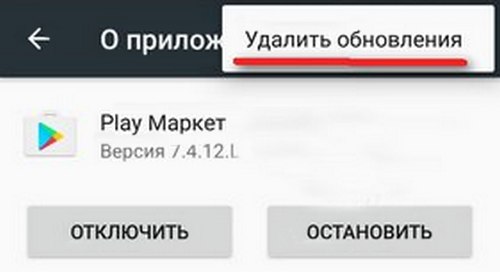
5. Удалите кэш всех приложений. С этим вам поможет наша статья Как удалить кэш на андроид?
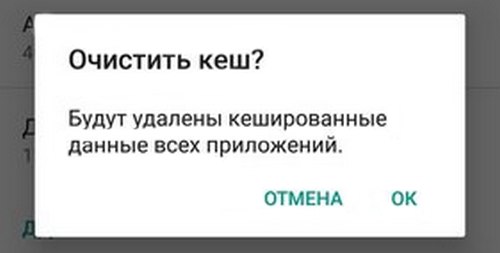
6. Можно удалить гугл аккаунт и зайти в него снова. С чем вам поможет статья Как удалить Google аккаунт на Android
Если же так ничего и не помогло, советую сделать сброс настроек или же прошить ваш девайс.
Надеемся вы нашли способ устранить код ошибки 924 в Плей Маркете с помощью нашей статьи.
Ответы на вопросы
Что делать, если ошибка 924 Play Market после решения проблемы появляется снова и снова?
Для начала советую убрать автоматическое обновление всех приложений и повторить инструкцию выше. Если это не помогло, то придется прошивать ваш Андроид.
Источник: androidmir.org
Одна из распространенных ошибок при скачивании и обновлении приложений в Play Маркет — ошибка с кодом 924. Многие пользователи Android устройств с ней столкнулись, но не многие знают, как от нее избавиться. Суть это проблемы заключается в том, что устройство отказывается обновлять приложения игры, выдавая вот такую неприятную любому пользователю надпись:
«Не удалось обновить приложение. Повторите попытку. Если проблема не исчезнет, попробуйте устранить ее самостоятельно. (Код ошибки: 924)»
В этом лайфхаке мы разберем причины возникновения проблемы и пути ее решения.
Причины ошибки 924 и способы ее исправления
Одной из самых распространенных причин возникновения ошибки 924 при загрузке и обновлении приложений является манипуляций по переносу приложений на SD-карту. Есть несколько способов решения проблемы. Способы исправить ошибку, перечисленные далее, представлены в порядке от более простых и в наименьшей степени затрагивающие ваш Android телефон или планшет, до более сложных и связанных с удалением обновлений и данных.
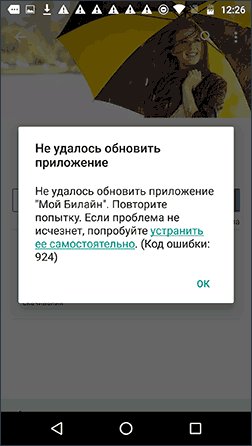
Но перед тем как начать решать проблему убедитесь, что ваше устройство подключено к сети интернет, если вы используете Wi-Fi. Если вы используете интернет от вашего сотового оператора проверьте, не закончился ли трафик на вашем тарифе. Также иногда помогает простое закрытие Play Маркет и его повторный запуск. Кроме того не лишним будет попробовать перезагрузить ваш Android телефон или планшет, часто этот способ помогает.
Очистка кэша и данных Play Маркет
Если перезагрузка устройства не решила проблему, то переходим ко второму способу, очистим кэш и данные системного приложения Play Market:
- Заходим в «Настройки» → «Приложения» → «Все приложения» (На разных устройствах название пунктов могут немного отличаться).
- Находим в списке приложение «Play Маркет» и нажмите по нему.
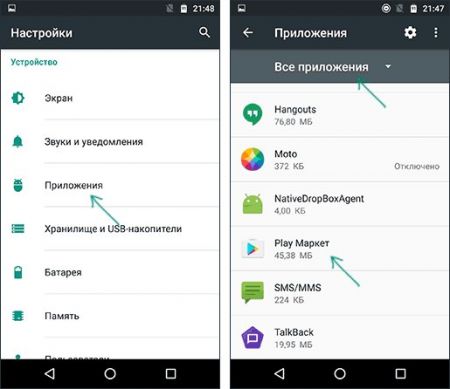
- Нажмите по пункту «Хранилище», а затем поочередно нажмите «Стереть данные» и «Очистить кэш».
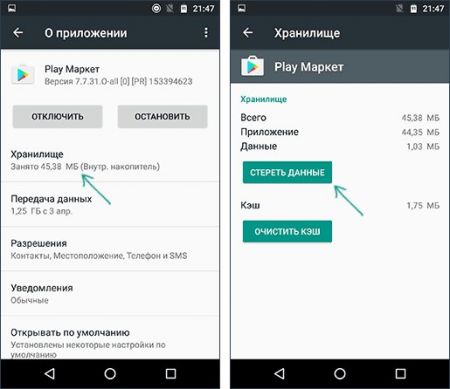
Готово. Кеш приложения очищен. Проверяйте, исправлена ли ошибка, либо по прежнему возникает проблема при загрузке и обновлении приложений. Если очистка кеша не помогла переходим к третьему способу.
Удаление обновлений приложения Play Маркет
Третий метод предлагает удаление обновлений приложения «Play Маркет». По сути мы откатимся на версию программы, которая была предустановленна разработчиками, удалив последние обновления, в которых и могла закрасться ошибка, не позволяющая обновлять и скачивать ваши любимые стрелялки.
Проделайте первые два шага из предыдущего раздела, а затем нажмите по кнопке меню в правом верхнем углу информации о приложении и выберите пункт «Удалить обновления».
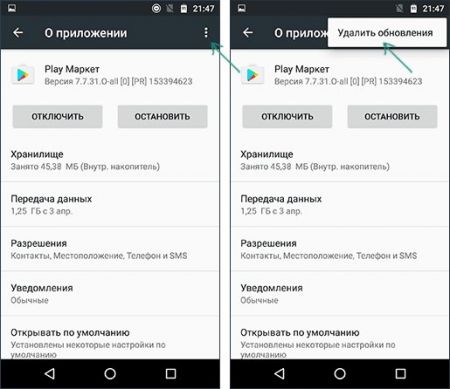
Удаление и повторное добавление аккаунты Google
Этот метод является самым радикальным из рассматриваемых нами. Фокус с удалением учетной записи Google срабатывает не часто, но что нам терять?
- Зайдем в «Настройки» → «Аккаунты».
- Тапаем по вашему аккаунту Google.
- Нажмите по кнопке дополнительных действий вверху справа и выберите пункт «Удалить аккаунт».
- После удаления снова добавьте вашу учетную запись в настройках Аккаунтов Android.
Если ничего из вышеперечисленного не помогло.
В 99% проблема должна была решиться, но, если вы дошли до этого места, то, скорее всего, вам ничего не помогло из вышеперечисленного, тогда стоит проверить неочевидные на первый взгляд вещи. Ведь операционная система сложная программа, на работу которой могут влиять разные факторы и другие приложения в том числе.
- Проверьте, остается ли ошибка в зависимости от типа подключения — по по мобильной сети Wi-Fi.
- Если вы в последнее время устанавливали антивирусы или какие-о другие приложения из раздела «Системные», попробуйте удалить их.
- По некоторым данным, включенный режим Stamina на телефонах Sony каким-то образом может вызывать появление ошибки 924.
08.06.2017
Просмотров: 6102
Пользователи смартфонов под управлением ОС Андроид, наверное, не раз сталкивались с ошибкой 924 в Play Market, которая сопровождается уведомлением о том, что «Не удалось обновить приложение. Повторите попытку. Если проблема не исчезнет, попробуйте устранить ее самостоятельно. (Код ошибки: 924)» или «Не удалось загрузить приложение». При этом важно отметить, что такая ошибка появляется многократно и как для всех обновляемых приложений, так и для отдельных. Это значит, что открыв любое приложение, загруженное с Play Market, пользователь не может его обновить и использовать.
Содержание:
- Почему возникает ошибка 924 в Play Market на Android?
- Способы исправления ошибки Play Market с кодом 924
Читайте также: Как разблокировать графический ключ на Android-устройстве?
Почему возникает ошибка 924 в Play Market на Android?
Причины, по которым приложения из Плей Маркета невозможно обновить, следующие:
- Неправильный перенос приложений из телефона на SD-карту;
- Проблемы с интернет-подключением (неверно выбран тип подключения);
- Сбой в работе самого сервиса;
- Блокировка сервиса антивирусом.
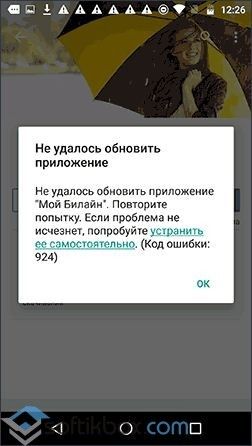
При этом важно отметить, что если ошибка продолжает появляться на протяжении длительного периода времени, неполадка может быть в другом. Поэтому предлагаем испробовать следующие методы решения проблемы.
Способы исправления ошибки Play Market с кодом 924
Первое, что нужно сделать при возникновении ошибки 924 в Плей Маркете, это перезагрузить свой Андроид. Часто, банальная перезагрузка помогает решить проблему.
Поскольку данный сервис привязан к аккаунту Google, стоит его удалить и заново добавить. Для этого рекомендуем выполнить следующее:
- Выбираем «Настройки», далее «Аккаунты».
- Нажимаем на аккаунте Google и в настройках сверху выбираем «Удалить аккаунт».
- После перезагружаем устройство и вновь добавляем учетную запись Google в настройках Андроида.
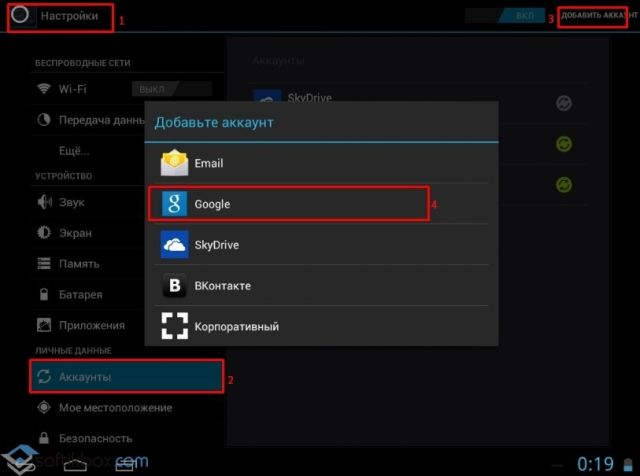
Заходим в Play Market и проверяем результат.
Следующий способ, как исправить ошибку 924 – это очистка кэша и удаление данных Плей Маркета. Для очистки данных стоит выполнить следующее:
- Выбираем «Настройки», «Приложения» и находим в списке приложение Play Market. Выбираем «Очистить кэш».
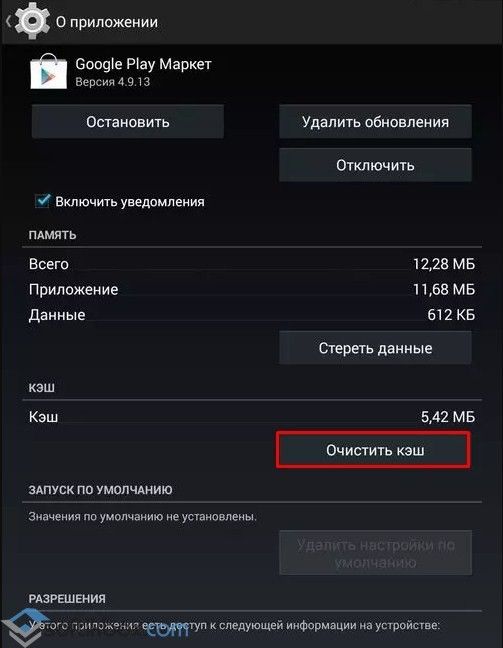
- Также стоит нажать кнопку «Стереть данные». После выполнения данных операций нужно проверить результат.
В случае, когда очистка кэше не дала результатов, стоит вновь перейти в «Настройки», «Приложения», выбрать Плей Маркет и вверху твикнуть «Удалить обновления».
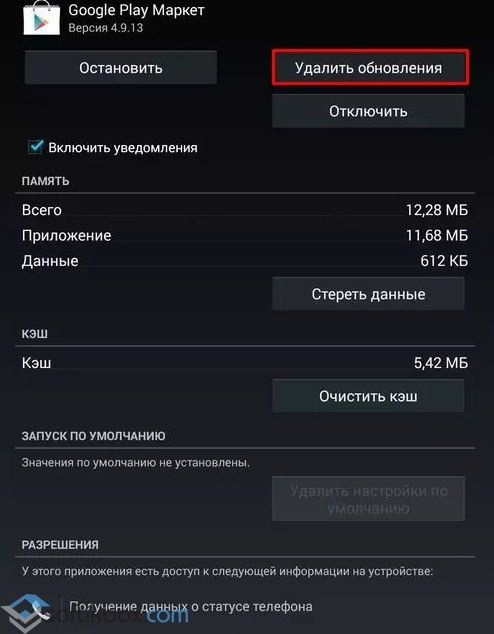
После удаления обновления нужно перезапустить Андроид и проверить результат. Также, если вышеуказанные методы не решили проблемы, нужно переустановить программу, в которой появляется ошибка 924.
Ошибка 924 в Play Market на Android представляет собой очередную типичнейшую ошибку, которая проявляется у пользователей во время загрузки или обновления какого-то приложения в Play Market. Также ошибка может показываться не только для одного скачиваемого или обновляемого приложения, а для всех и сразу.
Определить точную природу причины появления ошибки 924 в Play Market на Android достаточно проблематично, так же как и для других схожих проблем с Маркетом. Однако, мы составили список методов, который может помочь вам исправить эту проблему, причем довольно просто.
Содержание
- Методы решения ошибки 924 в Play Market на Android
- Метод №1 Проверка сетевого подключения на устройстве
- Метод №2 Перезапуск устройства
- Метод №3 Очистка кэша приложения Play Market
- Метод №4 Удаление утилиты Play Market
- Метод №5 Удаление аккаунта Google
Методы решения ошибки 924 в Play Market на Android
Метод №1 Проверка сетевого подключения на устройстве
Первое, что вы должны проверить, так это Интернет-соединение на устройстве. Возможно, вы не можете произвести загрузку или обновление приложений потому, что у вас нет подключения к сети, или же с ним наблюдаются серьезные проблемы. Убедитесь, что ваше устройство как следует подключено к сети и с ней все в порядке.
Метод №2 Перезапуск устройства
Многие пользователи игнорируют данный совет, но они не недооценивают его действенность – перезагрузка устройства. Все дело в том, что Android так же как и, скажем, Windows, является операционной системой. Порой в ОС могут происходить какие-то баги или критические сбои. Возможно, в вашем случае произошло все точно также. Перезапустите устройство и пускай ОС Android начнет свою рабочую сессию по-новой. Также вы можете попробовать перезапустить само приложение Play Market, так как сбой мог произойти именно в нем.
Метод №3 Очистка кэша приложения Play Market
Кэш является невероятно удобной функцией любого приложения. Однако, нередко, как раз из-за него и случаются проблемы, в которые как раз и входит ошибка 924 в Play Market на Android. Если дело действительно заключается в нем, то вам нужно просто очистить кэш и данные приложения Play Market и дело будет в шляп. Для этого выполните следующие шаги:
- Пройдите в Настройки своего Android-устройства.
- Перейдите в пункт «Приложения».
- Далее перейдите в пункт «Все приложения».
- Перед вами появится список со всеми приложениями на вашем устройстве. Найдите в списке Play Market, затем нажмите на него для перехода в окно «О приложении».
- Попав это меню, нажмите на пункт «Хранилище».
- Появятся данные о приложении и пара опций для него. Нажмите для начала на опцию «Стереть данные».
- Затем нажмите на вторую опцию – «Очистить кэш».
Метод №4 Удаление утилиты Play Market
Если ничего из вышеописанного не помогло в решению ошибки 924 в Play Market на Android, что является вполне возможным вариантом развития событий, то вы можете попробовать попросту удалить приложение Play Market со своего Android-устройства. На самом деле, приложение удалить нельзя, но можно удалить обновления для него, что вернет его к первоначальной версии.
Для удаления обновлений Play Market пройдите тем же путем, который был показан в предыдущем методе, у нажмите на кнопку «Удалить обновления». После этого действия, зайдите в уже старую версию приложения и проверьте наличие ошибки 924 в Play Market на Android. Если все нормально и оно функционирует как надо, то можно установить обратно все обновления для него.
Метод №5 Удаление аккаунта Google
Данный метод помогает пользователям довольно редко, но все он иногда срабатывает. Вы, наверняка, сможете пронаблюдать его в иных статьях на похожие темы. Итак, вам нужно попробовать удалить свой аккаунт Google с устройства, а затем добавить его обратно. Для этого пройдитесь по следующим шагам:
- Пройдите в Настройки устройства.
- Перейдите в пункт «Аккаунты».
- Нажмите на ваш аккаунт Google один раз.
- Затем сделайте еще одно нажатие по кнопке «Дополнительные действия».
- Нажмите на кнопку «Удалить аккаунт».
- Как только ваш аккаунт Google будет удален с устройства, повторите его добавление.
Как уже было сказано, способ не очень действенный и работает довольно редко, но порой чудо случается и это решается ситуацию с ошибками, в том числе и с ошибкой 924 в Play Market на Android.
Если и это вам не помогло, то можно только посочувствовать и посоветовать напоследок несколько действий:
- Поменяйте тип подключения к сети с WiFi на мобильную сеть и обратно, а затем проверьте Play Market на ошибку 924.
- Антивирусы на ПК могут вызвать кучу проблем, но они также могут причинять неудобства и на Android ОС, так что если у вас есть антивирус – удалите его.
- В сети начала распространяться информация о том, что режим Stamina на устройствах от компании Sony может вызвать подобную проблему. Деактивируйте его, а затем проверьте наличие ошибки 924 в Play Market на Android.